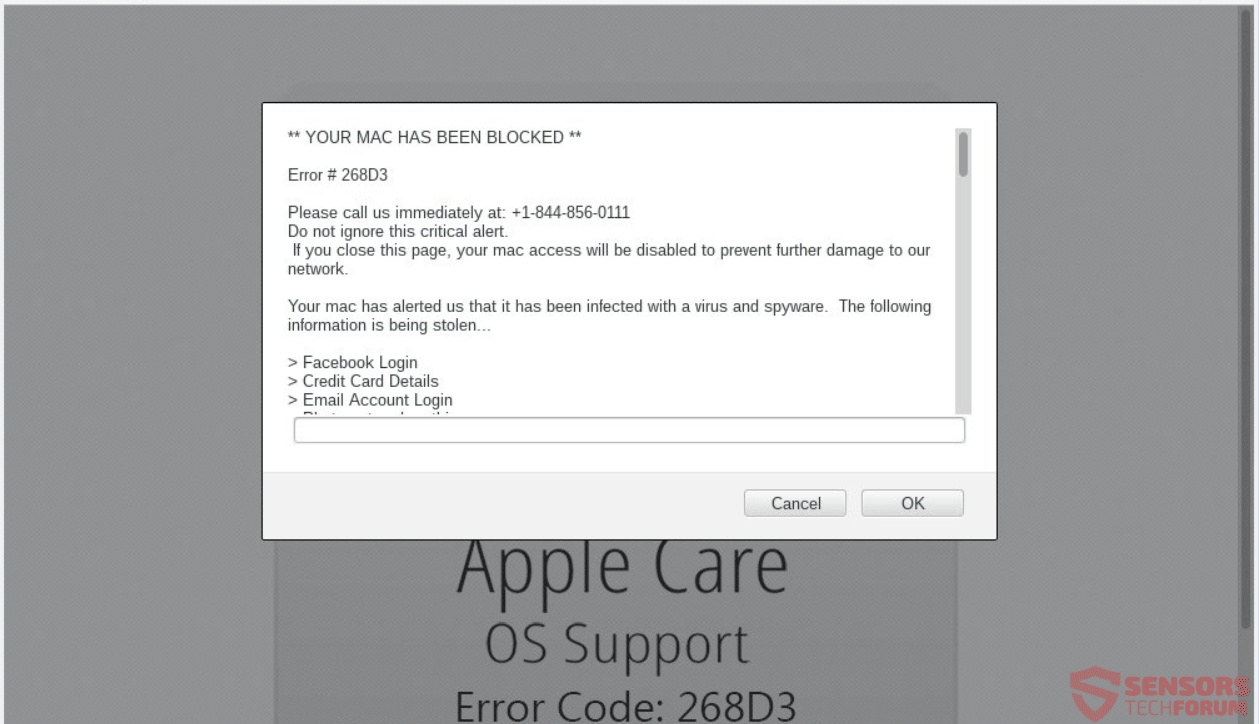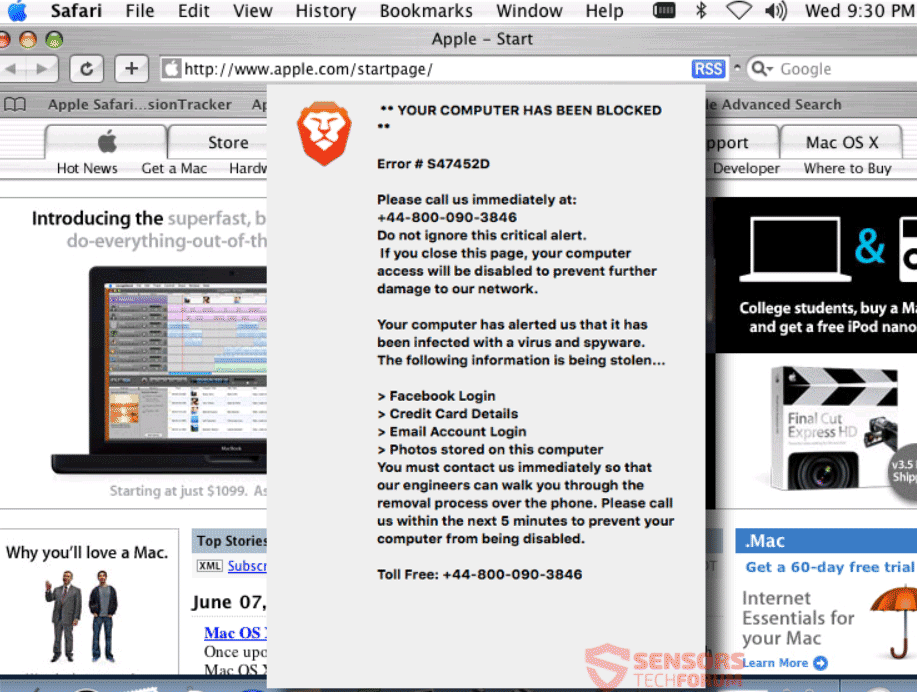Este artículo le ayudará a eliminar la SU MAC ha sido bloqueado estafa totalmente. Siga las instrucciones de eliminación de soporte técnico estafa al final del artículo.
NOTA AL MARGEN: Este post ha sido publicado originalmente en agosto 2018. Pero nos dieron una actualización en agosto 2019.
SU MAC ha sido bloqueado (Error # 268D3) Se ve un mensaje en varias páginas web que albergan una estafa soporte técnico con un número de teléfono que supuestamente pertenece al soporte de Apple. SU MAC ha sido bloqueado es un mensaje que puede aparecer también debido a un caballo de Troya encontró en su Mac. La mayoría de las estafas que muestran el mensaje tienen sitios web extendiéndolas, que puede dejarlo fuera de su navegador a un punto que ya no puede alterar en modo alguno. Algunas de estas estafas son un poco más sofisticado y podría integrarse con el sistema más. Pueden bloquear la pantalla y mantenga su equipo de rehenes similares a los virus ransomware. El cifrado de archivos, sin embargo, No se ha informado a estar presente en esas estafas. Cada estafa utiliza uno o más números de teléfono para contactar con los cibercriminales.

Resumen de amenazas
| Nombre | SU MAC ha sido bloqueado |
| Escribe | Tech estafa soporte para Mac OS |
| Descripción breve | Una estafa de soporte técnico que indica que su Mac se bloquea y en algunos casos realmente hacer que. El objetivo final de estas estafas es para asustar a usted o de alguna manera forzar a llamar a un número de teléfono. |
| Los síntomas | El mensaje SU MAC ha sido bloqueado que aparece como una ventana emergente, notificación, error o como una página entera de bloqueo de su navegador o la pantalla del Mac. Se le mentiste que tiene un virus. |
| Método de distribución | Caballo de Troya, Sitios sospechosos, Redirecciones |
| Herramienta de detección |
Ver si su sistema ha sido afectado por malware
Descargar
Limpiador combo
|
Experiencia de usuario | Unirse a nuestro foro Para hablar de su MAC ha sido bloqueado. |

“TU MAC ha sido bloqueado” (Error # 268D3) Estafa - Spread
Esta estafa soporte técnico tiene muchas variaciones. Es por eso que la SU MAC ha sido bloqueado el mensaje se puede visualizar en el equipo debido a sus diferentes métodos de distribución. En general, que aparece cuando se navega por la Web. Cuando usted visita sitios web que son sospechosos o de origen desconocido, se puede propagar la estafa a través de anuncios o redireccionar enlaces. Al hacer clic en anuncios o redirecciones no siempre es necesario ya que cualquier interacción con el sitio podría desencadenar ellas. A veces, simplemente dejando un sitio web abierto puede soltar archivos maliciosos en su sistema que cargan otros sitios que apoyan la estafa. Sitios web de phishing puede hacer que el mensaje de la estafa aparece, igual de bien. Es fácil aterrizar en tales sitios a causa de un solo error de ortografía en una URL, demasiado. campañas activas distribuyen estos fraudes, así.
El peor de los casos haciendo que el SU MAC ha sido bloqueado mensaje a aparecer es cuando usted tiene un caballo de Troya presente en su Mac. El caballo de Troya puede haber sido instalado a través de los métodos de distribución mencionados anteriormente. En otros casos, que podría haber instalado, sin saber. Es posible que haya presumido que va a instalar otra cosa. Muchos programas tales terceros vienen incluidos con otras aplicaciones de software gratuito y supuestamente útiles. Desafortunadamente, algunos pueden insertar en secreto software malicioso. Para evitar tal escenario, se puede buscar Avanzado o Costumbre ajustes dentro de la configuración de la instalación.

“TU MAC ha sido bloqueado” (Error # 268D3) Estafa - Insight
SU MAC ha sido bloqueado es un mensaje que puede aparecer en la pantalla de una estafa de soporte técnico. El mensaje puede aparecer en una página del sitio web, notificación, un error o un mensaje emergente. Un número de teléfono es siempre proporcionado, que se supone que es un número para ponerse en contacto con los técnicos de soporte de Manzana. No se excluye para la pantalla del navegador o estar encerrado, además de un mensaje de audio que se está reproduciendo un mayor efecto.
A continuación puede ver un ejemplo de un bloqueo del navegador / página web que muestra la estafa SU MAC ha sido bloqueado mensaje:
El mensaje indica lo siguiente:
ERROR # 268D3
Por favor, llame de inmediato al soporte de Apple: 1800-954-399
No pase por alto esta alerta crítica.
Si cierra esta página, su acceso a la red se desactivará para evitar mayores daños a nuestra red.
El ordenador nos ha alertado de que ha sido infectado con un virus y software espía. La siguiente información ha sido robada ...
> Facebook Login
> Detalles de la tarjeta de crédito
> Fotos almacenados en este equipo
Debe ponerse en contacto con nosotros inmediatamente para que nuestros ingenieros se puede caminar a través del proceso de eliminación por teléfono. Por favor llame a nosotros dentro de la próxima 5 minutos para evitar que el equipo está desactivado.
El fondo de la página web por lo general contiene el Manzana logotipo y está hecho para que parezca como provenir de soporte de apple. Todo esto es un engaño y todas estas estafas de apoyo técnico se muestran con los elementos emergentes como alertas. Los mensajes están ahí para tratar y le pedirá al susto-llamando al número de teléfono que figura en la página. Para hacer que suene más dignos de confianza, los estafadores han puesto el Manzana nombre y el logotipo en más de un lugar a tratar de convencerte de que esta es la entidad que ha bloqueado el acceso a su sistema y procesos Mac.
Podría haber un montón más números de teléfono asociados a este tipo de fraude, dependiendo de las direcciones URL y páginas de destino implicados. Los criminales que están en el otro extremo de la línea telefónica se tratan de hacerte creer que son parte de una cierta clase de un equipo de soporte técnico oficial y empleados de Manzana.
En la siguiente imagen se puede ver otra variación del mensaje que dice “SU ordenador Apple ha sido bloqueado":
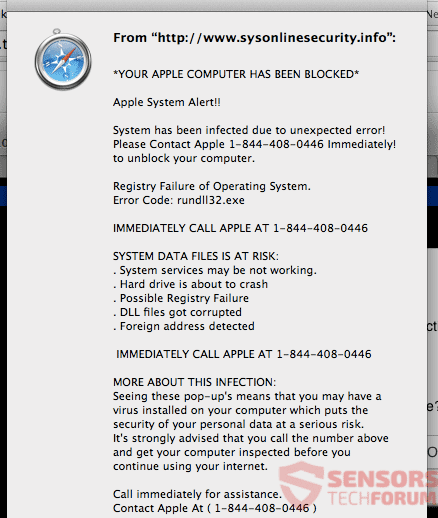
El mensaje indica lo siguiente:
*SU ordenador Apple ha sido bloqueado *
sistema de alerta!!
Sistema ha sido infectado debido a un error inesperado!
Por favor contactar 0-800-410-1088 Inmediatamente!
para desbloquear el ordenador.
La falta de registro del sistema operativo.
Código de error: rundll32.exe
LLAME INMEDIATAMENTE EN APPL 0-800-410-1088
SISTEMA DE ARCHIVOS DE DATOS ESTÁ EN RIESGO:
. Los servicios del sistema pueden ser no trabajar.
. El disco duro está a punto de chocar
. Posible falla en el registro
. los archivos DLL se corrompe
. dirección en el extranjero detecta
LLAME INMEDIATAMENTE EN 0-800-410-1088
MÁS INFORMACIÓN SOBRE esta infección:
Al ver estos medios de pop-up que puede tener un virus instalado en el equipo que pone la seguridad de sus datos personales en un riesgo grave.
Es aconsejable que llame al número anterior y conseguir que su equipo inspeccionado antes de continuar utilizando el internet.
Se debe buscar asistencia.
Contacto En ( 0-800-410-1088 )
También se puede ver que los estafadores quieren obtener dinero de usted por, supuestamente, la fijación de su Mac que ir hasta 480 dólares estadounidenses, como se indica en el foros de discusión de Apple.
Existe otra variante de ese mensaje, aunque con sólo ligeros cambios, indicando que “su ordenador ha sido bloqueado”:
Esas estafas son algo equivalentes del Su ordenador ha sido bloqueado “Virus” que también se compone de mensajes similares, estafas e incluso virus ransomware que realmente cifrar archivos en los sistemas operativos Microsoft Windows.
En caso de que vea alguno de esos mensajes, estar seguro de que no son los mensajes oficiales de Manzana o el Apple Care servicio relacionado.
Su navegador o la pantalla del ordenador puede llegar a ser bloqueado y puede parecer como si toda la pantalla está bloqueada y totalmente inaccesible. En tal situación, usted podría intentar combinaciones de botones como “cmd ⌘ + opción ⌥ + Esc”Para forzar la salida de.
Los estafadores quieren hacer creer que la única manera de fijar el dispositivo informático está llamando a uno de los números de teléfono, que aparece en la pantalla. También descaradamente mentir.
Hacer NO llamar a cualquiera de los números de teléfono en cualquier circunstancia. No es sin cargo tal como se presenta en las páginas web, e incluso la más corta de las llamadas que podría costar al lado de una pequeña fortuna. Por otra parte, mientras que los estafadores pueden presentarse como Manzana empleados o expertos similares o incluso socios, van a tratar de adquirir la información personal y los datos financieros de que. Esa información puede ser vendido, y que podría entrar en más problemas, tales como el robo de identidad, sus cuentas bancarias conseguir vaciaron etc..
Los siguientes números de teléfono se han asociado con las diferentes estafas mencionadas en el artículo:
- 0-800-410-1088
- 1-844-408-0446
- 1-844-856-0111
- 44-800-090-3846
- 1-696-0555
- 1800-954-399
- 44-800-652-8775
Todos los números de teléfono indicados en el artículo son a los efectos de dar ejemplos reales, y no se debe marcar cualquiera de ellos. Si usted ve a otro sitio web con los números de teléfono proporcionados de manera similar, usted no debe llamarlos.
Los cibercriminales en el otro extremo de la línea telefónica a tratar de mantener en la línea y mentirte. Las mentiras van desde cómo usted no debe interferir con su Mac, excepto cuando se instruyen, a la forma en que debe proporcionar información personal. Ellos quieren que sus datos personales a cualquiera lo venden en el mercado negro al mejor postor o para vaciar su cuenta bancaria si usted les proporcione sus credenciales bancarias.

Retire su MAC ha sido bloqueado (Error # 268D3) Estafa
Si desea eliminar todo lo relacionado con el SU MAC ha sido bloqueado estafar páginas y mensajes desde tu Mac, le recomendamos que utilice un anti-malware específico para máquinas Mac. Tal objetivo principal del programa es para escanear el sistema con el fin de eliminar los archivos con el comportamiento malicioso, más limpiar cualquier otro tipo de código malicioso de los repositorios, así. Además de esto, con un programa específico anti-malware, el equipo es seguro que permanecerá protegida y saludable permormance-sabia en el futuro.
Pasos para prepararse antes de la eliminación:
Antes de comenzar a seguir los siguientes pasos, tenga en cuenta que usted debe hacer en primer lugar las siguientes preparaciones:
- Copia de seguridad de sus archivos en caso de que ocurra lo peor.
- Asegúrese de tener un dispositivo con estas instrucciones sobre standy.
- Ármate de paciencia.
- 1. Escanear en busca de malware para Mac
- 2. Desinstalar aplicaciones riesgosas
- 3. Limpia tus navegadores
Paso 1: Scan for and remove YOUR MAC HAS BEEN BLOCKED files from your Mac
Cuando se enfrentan a problemas en su Mac como resultado de scripts y programas deseados, como el MAC ha sido bloqueado, la forma recomendada de eliminar la amenaza es mediante el uso de un programa anti-malware. SpyHunter para Mac ofrece funciones de seguridad avanzadas junto con otros módulos que mejorarán la seguridad de su Mac y la protegerán en el futuro.

Guía de eliminación de video de malware de Mac rápida y fácil
Paso de bonificación: Cómo hacer que su Mac funcione más rápido?
Las máquinas Mac mantienen probablemente el sistema operativo más rápido que existe. Aún, Las Mac se vuelven lentas y lentas a veces. La guía de video a continuación examina todos los posibles problemas que pueden hacer que su Mac sea más lenta de lo habitual, así como todos los pasos que pueden ayudarlo a acelerar su Mac..
Paso 2: Desinstale el MAC ha sido bloqueado y eliminar archivos y objetos relacionados
1. Golpea el ⇧ + ⌘ + U claves para abrir Utilidades. Otra forma es hacer clic en "Ir" y luego hacer clic en "Utilidades", como la imagen de abajo muestra:

2. Busque Activity Monitor y haga doble clic en él:

3. En el aspecto Monitor de Actividad para todos los procesos sospechosos, pertenecientes o relacionados con su MAC ha sido bloqueado:


4. Haga clic en el "Ir" botón de nuevo, pero esta vez seleccione Aplicaciones. Otra forma es con los botones ⇧ + ⌘ + A.
5. En el menú de aplicaciones, buscar cualquier aplicación sospechosa o una aplicación con un nombre, similar o idéntica a SU MAC ha sido bloqueado. Si lo encuentras, haga clic con el botón derecho en la aplicación y seleccione "Mover a la papelera".

6. Seleccionar cuentas, después de lo cual haga clic en el Arranque preferencia. Mac le mostrará una lista de elementos que se inicia automáticamente cuando se conecte. Busque cualquier aplicaciones sospechosas idénticos o similares a su Mac ha sido bloqueado. Marque la aplicación que desea que deje de ejecutarse automáticamente y luego seleccione en el Menos ("-") icono para ocultarlo.
7. Elimine cualquier archivo sobrante que pueda estar relacionado con esta amenaza manualmente siguiendo los pasos a continuación.:
- Ir Descubridor.
- En la barra de búsqueda, escriba el nombre de la aplicación que desea eliminar.
- Por encima de la barra de búsqueda cambiar los dos menús desplegables para "Sistema de Archivos" y "Están incluidos" de manera que se puede ver todos los archivos asociados con la aplicación que desea eliminar. Tenga en cuenta que algunos de los archivos no pueden estar relacionados con la aplicación así que mucho cuidado, que los archivos que elimine.
- Si todos los archivos que están relacionados, sostener el ⌘ + A para seleccionar y luego los llevan a "Basura".
En caso de que no podamos eliminar el MAC ha sido bloqueado a través Paso 1 encima:
En caso de que usted no puede encontrar los archivos de virus y objetos en sus solicitudes u otros lugares que hemos mostrado anteriormente, puede buscar manualmente para ellos en las bibliotecas de su Mac. Pero antes de hacer esto, Por favor, lea la declaración de abajo:
1. Haga clic en "Ir" y entonces "Ir a la carpeta" como se muestra debajo:

2. Escribir "/Biblioteca / LauchAgents /" y haga clic en Aceptar:

3. Eliminar todos los archivos de virus que tienen similar o el mismo nombre que el MAC ha sido bloqueado. Si usted cree que no existe tal archivo, no elimine nada.

Se puede repetir el mismo procedimiento con los siguientes otros directorios de la biblioteca:
→ ~ / Library / LaunchAgents
/Library / LaunchDaemons
Propina: ~ es allí a propósito, porque conduce a más LaunchAgents.
Paso 3: Retire su Mac ha sido bloqueado - extensiones de Safari relacionados / Cromo / Firefox









YOUR MAC HAS BEEN BLOCKED-FAQ
¿Cuál es TU MAC HA SIDO BLOQUEADO en tu Mac??
La amenaza YOUR MAC HA SIDO BLOQUEADO es probablemente una aplicación potencialmente no deseada. También existe la posibilidad de que esté relacionado con Malware para Mac. Si es así, Estas aplicaciones tienden a ralentizar significativamente tu Mac y muestran anuncios.. También podrían usar cookies y otros rastreadores para obtener información de navegación de los navegadores web instalados en su Mac..
¿Pueden las Mac contraer virus??
Sí. Tanto como cualquier otro dispositivo, Las computadoras Apple reciben malware. Es posible que los dispositivos Apple no sean un objetivo frecuente de el malware autores, pero tenga la seguridad de que casi todos los dispositivos Apple pueden infectarse con una amenaza.
¿Qué tipos de amenazas para Mac existen??
Según la mayoría de los investigadores de malware y expertos en ciberseguridad, la tipos de amenazas Los que actualmente pueden infectar tu Mac pueden ser programas antivirus fraudulentos., adware o secuestradores (PUP), Caballos de Troya, ransomware y malware criptominero.
Qué hacer si tengo un virus en Mac, Like YOUR MAC HAS BEEN BLOCKED?
No te asustes! Puede deshacerse fácilmente de la mayoría de las amenazas de Mac aislándolas primero y luego eliminándolas. Una forma recomendada de hacerlo es utilizando un proveedor de confianza. software de eliminación de malware que puede encargarse de la eliminación automáticamente por usted.
Hay muchas aplicaciones anti-malware para Mac entre las que puede elegir. SpyHunter para Mac es una de las aplicaciones anti-malware recomendadas para Mac, que puede escanear gratis y detectar cualquier virus. Esto ahorra tiempo para la extracción manual que de otro modo tendría que hacer.
How to Secure My Data from YOUR MAC HAS BEEN BLOCKED?
Con pocas acciones simples. Primero y ante todo, es imperativo que sigas estos pasos:
Paso 1: Encuentra una computadora segura y conectarlo a otra red, no en el que se infectó tu Mac.
Paso 2: Cambiar todas sus contraseñas, a partir de sus contraseñas de correo electrónico.
Paso 3: Habilitar autenticación de dos factores para la protección de sus cuentas importantes.
Paso 4: Llame a su banco para cambiar los datos de su tarjeta de crédito (código secreto, etc) si ha guardado su tarjeta de crédito para compras en línea o ha realizado actividades en línea con su tarjeta.
Paso 5: Asegurate que llame a su ISP (Proveedor de Internet u operador) y pedirles que cambien su dirección IP.
Paso 6: Cambia tu Contraseña de wifi.
Paso 7: (Opcional): Asegúrese de escanear todos los dispositivos conectados a su red en busca de virus y repita estos pasos para ellos si se ven afectados.
Paso 8: Instalar anti-malware software con protección en tiempo real en cada dispositivo que tenga.
Paso 9: Trate de no descargar software de sitios de los que no sabe nada y manténgase alejado de sitios web de baja reputación en general.
Si sigue estas recomendaciones, su red y los dispositivos de Apple serán significativamente más seguros contra cualquier amenaza o software invasivo de información y estarán libres de virus y protegidos en el futuro también.
Más consejos que puedes encontrar en nuestro Sección Virus MacOS, donde también puede hacer preguntas y comentar sobre los problemas de su Mac.
About the YOUR MAC HAS BEEN BLOCKED Research
El contenido que publicamos en SensorsTechForum.com, this YOUR MAC HAS BEEN BLOCKED how-to removal guide included, es el resultado de una extensa investigación, trabajo duro y la dedicación de nuestro equipo para ayudarlo a eliminar el problema específico de macOS.
How did we conduct the research on YOUR MAC HAS BEEN BLOCKED?
Tenga en cuenta que nuestra investigación se basa en una investigación independiente. Estamos en contacto con investigadores de seguridad independientes, gracias a lo cual recibimos actualizaciones diarias sobre las últimas definiciones de malware, incluidos los diversos tipos de amenazas de Mac, especialmente adware y aplicaciones potencialmente no deseadas (satisfecho).
Además, the research behind the YOUR MAC HAS BEEN BLOCKED threat is backed with VirusTotal.
Para comprender mejor la amenaza que representa el malware de Mac, Consulte los siguientes artículos que proporcionan detalles informados..